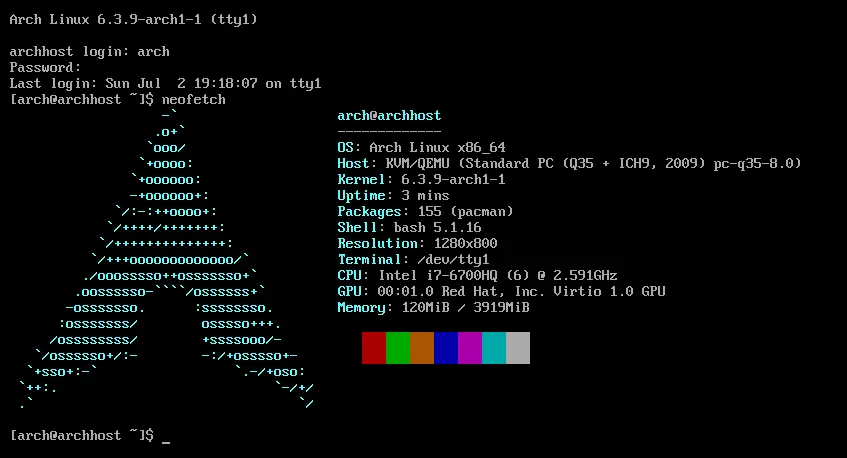Cara Install Driver Printer Epson Di Linux

Panduan lengkap cara install driver printer epson di linux dan menggunakan CUPS
JagoTekno.com - Apakah Anda seorang pengguna Linux yang ingin menghubungkan printer Epson terbaru Anda dengan sistem operasi yang Anda cintai?
Jangan khawatir, karena kami hadir dengan panduan langkah demi langkah yang akan membantu Anda menginstal driver printer Epson di Linux dengan mudah menggunakan Common Unix Printing System (CUPS).
Dalam artikel ini, kami akan memandu Anda melalui proses instalasi yang sederhana dan memberikan wawasan tentang cara mengunduh driver printer Epson terbaru.
Siapkan printer Anda dan bersiaplah untuk mencetak karya Anda dengan Linux!
Langkah pertama yang perlu Anda lakukan adalah menginstal CUPS di sistem Linux Anda.
CUPS adalah sistem cetak standar yang digunakan oleh distribusi Linux untuk mengelola pencetakan.
Buka terminal dan jalankan perintah berikut untuk menginstal CUPS:
sudo apt-get install cups
Setelah CUPS berhasil diinstal, buka peramban web Anda dan akses localhost:631 untuk mengakses antarmuka CUPS.
Anda akan diarahkan ke halaman web CUPS yang memungkinkan Anda mengonfigurasi printer dan pekerjaan cetak.
Selanjutnya, Anda perlu mengunduh driver printer Epson terbaru yang sesuai dengan model printer Anda.
Kunjungi situs resmi Epson dan cari halaman dukungan atau unduhan.
http://download.ebz.epson.net/dsc/search/01/search/
Cari model printer Epson terbaru Anda dan temukan driver yang kompatibel dengan sistem operasi Linux.
Unduh file driver yang sesuai dalam format yang didukung oleh distribusi Linux Anda (misalnya .deb untuk distribusi berbasis Debian, .rpm untuk distribusi berbasis Red Hat).
Setelah selesai mengunduh driver, buka terminal dan arahkan ke direktori di mana file driver Epson Anda disimpan.
Jalankan perintah berikut untuk menginstal driver printer Epson:
sudo dpkg -i nama_file_driver.deb
Pastikan untuk mengganti nama_file_driver.deb dengan nama sebenarnya dari file driver Epson yang Anda unduh.
Setelah proses instalasi selesai, Anda dapat membuka kembali antarmuka CUPS di peramban web Anda dengan mengunjungi localhost:631.
Pilih opsi “Add Printer” dan ikuti petunjuk yang diberikan.
CUPS akan mendeteksi printer yang terhubung dan mengizinkan Anda untuk menambahkannya ke sistem.
Setelah printer Anda berhasil ditambahkan, Anda dapat menguji cetak dengan mencetak dokumen percobaan.
Pastikan printer Epson terbaru Anda terhubung dan dalam kondisi siap cetak.
Klik pada printer yang ditambahkan di antarmuka CUPS, kemudian pilih opsi “Print Test Page”.
Anda akan melihat printer Anda bekerja dengan sempurna, mencetak halaman tes yang indah.
Dengan langkah-langkah ini, Anda telah berhasil menginstal driver printer Epson di Linux menggunakan CUPS.
Anda siap untuk mencetak karya Anda dengan printer Epson terbaru Anda secara langsung dari sistem operasi Linux yang Anda gunakan.
Nikmati kualitas cetak yang superior dan pengalaman cetak yang lancar dengan Epson dan Linux!
Jadi, jangan biarkan perbedaan sistem operasi menghentikan Anda dalam menjalankan printer Epson terbaru Anda di Linux.
Ikuti panduan ini, dan Anda akan merasakan kebebasan mencetak dengan Linux tanpa hambatan.
Mulailah petualangan pencetakan Anda dengan Linux dan Epson sekarang!

Rafi
- 15 year+ of Linux user.
- 5 years+ blogger and web developer.
Jika artikel yang dibuatnya ternyata bermanfaat, support dengan cara